Para evitar a perder datos, te recomiendamos a realizar una copia de seguridad del iPhone anterior antes de actualizar a iOS 12 o cambiar a un nuevo iPhone XR / XS / XS Max.
Descarga AnyTrans para guardar contenidos de iPhone completamente y selectivamente en PC / Mac en un clic.
 Prueba gratis
Prueba gratisHay una gran cantidad de datos importantes están en tu iPhone, como preciosas memorias fotográficas, información de contacto de tus amigos, mensajes, música, videos, notas, eventos de calendario y más. Si deseas cambiar a un nuevo iPhone XR / XS / XS Max, no quieres perder datos importantes. Sin embargo, cunado actualizamos viejo iPhone a nuevo iOS, o solo borramos sin querer, a veces se pierden datos (como contactos perdidos, fotos perdidas, mensajes eliminados).
Por tanto, es necesario guardar los datos del viejo iPhone 6/7/8/X antes de cambiar al iPhone XR / XS / XS Max para que puedas restaurar y recuperar datos en iPhone desde una copia de seguridad. En este artículo, te ofrecemos 3 formas para ayudarte a hacer copias de seguridad de tu antiguo iPhone con éxito y sin ninguna pérdida, ya sea en iTunes, iCloud, en el ordenador, elije la más adecuada.
Parte 1: Hacer copia de seguridad de iPhone por iTunes
Hacer copia de seguridad de iPhone por iTunes se aplica para aquellos que tienen un ordenador Mac o PC, y un cable USB disponible. Si eres uno de ellos, sigue los pasos a continuación para hacer una copia de seguridad de tu antiguo iPhone 6/7/8/X por iTunes. Con la ayuda de iTunes, es imposible guardar los datos en tu antiguo iPhone de forma selectiva, perderá mucho espacio de almacenamiento. Si deseas hacer una copia de seguridad selectiva de los archivos en el ordenador sin iTunes, ve al método 3.
Haz lo siguiente: conecta tu iPhone a tu ordenador e inicia iTunes si no se abre automáticamente> haz clic en ![]() > ve a la sección de respaldo en Resumen > haz clic en Realizar copia ahora.
> ve a la sección de respaldo en Resumen > haz clic en Realizar copia ahora.
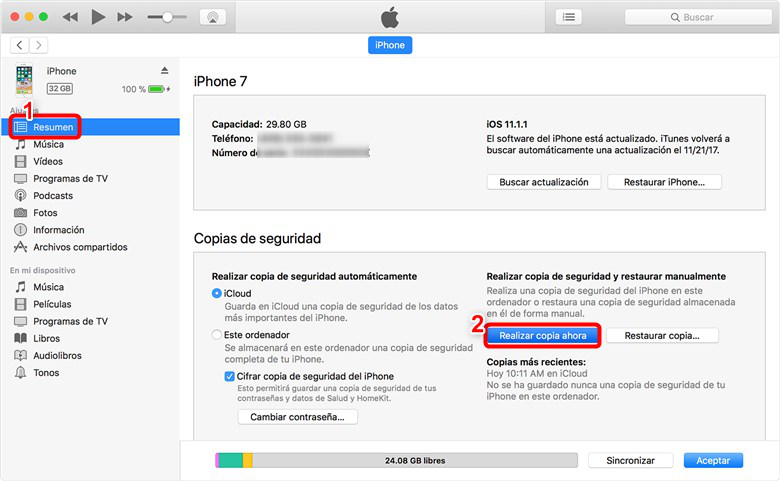
Hacer copia de seguridad de iPhone por iTunes
También puedes hacer una copia de seguridad de tu antiguo iPhone haciendo clic en Archivo > Dispositivos > Copia de seguridad después de iniciar iTunes y conectar tu iPhone al ordenador.
Conecta el iPhone antiguo al ordenador e inicia iTunes > Haz clic en Archivo > Dispositivos > Haz clic en Sincronizar XXXX (el nombre de tu iPhone). iTunes hará una copia de seguridad del iPhone automáticamente antes de la sincronización.
Parte 2: Hacer copia de seguridad de iPhone por iCloud
Antes de leer este tutorial sobre cómo hacer una copia de seguridad de un iPhone anterior con iCloud, debes conectar tu iPhone a una red Wi-Fi confiable. Y luego, sigue estos pasos:
Haz clic en Configuración > Cuenta > iCloud > Toca Copia de seguridad ahora para iniciar la copia de seguridad de iCloud.
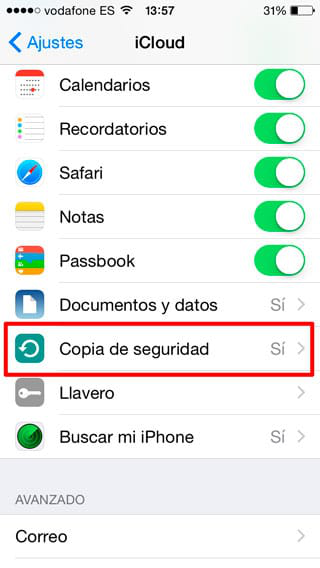
Hacer copia de seguridad de iPhone por iCloud
En general, 5 GB de almacenamiento gratuito de iCloud no es suficiente si tienes demasiados datos en el iPhone anterior. En este caso, puedes comprar almacenamiento adicional de iCloud.
Parte 3: Hacer copia de seguridad de iPhone por AnyTrans fácilmente
Después de leer la forma de hacer copia de seguridad de iPhone con iTunes y iCloud, debes haber notado que iTunes y iCloud no te permiten guardar selectivamente lo que quieres. Si quieres evitar estos inconvenientes, debes hacer copia de seguridad del antiguo iPhone con AnyTrans. Es compatible con alrededor de 30 tipos de archivos. Archivos multimedia: canciones no compradas, videos sincronizados y fotos, tonos de llamada, listas de reproducción; Datos personales: contactos, mensajes, notas, calendarios, mensajes de voz, etc. Estas son las características sobresalientes:
- Puedes transferir datos de iPhone a PC / Mac con un solo clic.
- Transferir 100 canciones o 10 álbumes en solo 24 segundos con una velocidad súper rápida.
- Puedes exportar selectivamente contenido de iPhone al ordenador en lugar de restaurar datos innecesarios.
- También puedes realizar una copia de seguridad de Videos sincronizados y Fotos, y Canciones no publicadas, a diferencia de iCloud y iTunes.
- Sin límites de sincronización, puedes guardar datos de iPhone en PC / Mac, iTunes e Incluso otro iPhone XR / XS / XS Max / X / 8 / 7 /6, etc.
- Como mejor extractor de copias de seguridad de iPhone, AnyTrans puede extraer de forma selectiva datos de una copia de seguridad de iTunes en tu ordenador o de iCloud.
Cómo guardar todos los datos de iPhone en 1 clic con AnyTrans
Paso 1: Descarga e instala AnyTrans > Inicia AnyTrans y conecta tu antiguo iPhone al ordenador con un cable USB.
Paso 2: haz clic en el botón ![]() y elige Contenido a ordenador > Selecciona los datos que desees> Elije la ubicación de exportación > Haz clic en el botón
y elige Contenido a ordenador > Selecciona los datos que desees> Elije la ubicación de exportación > Haz clic en el botón ![]() para iniciar la transferencia.
para iniciar la transferencia.
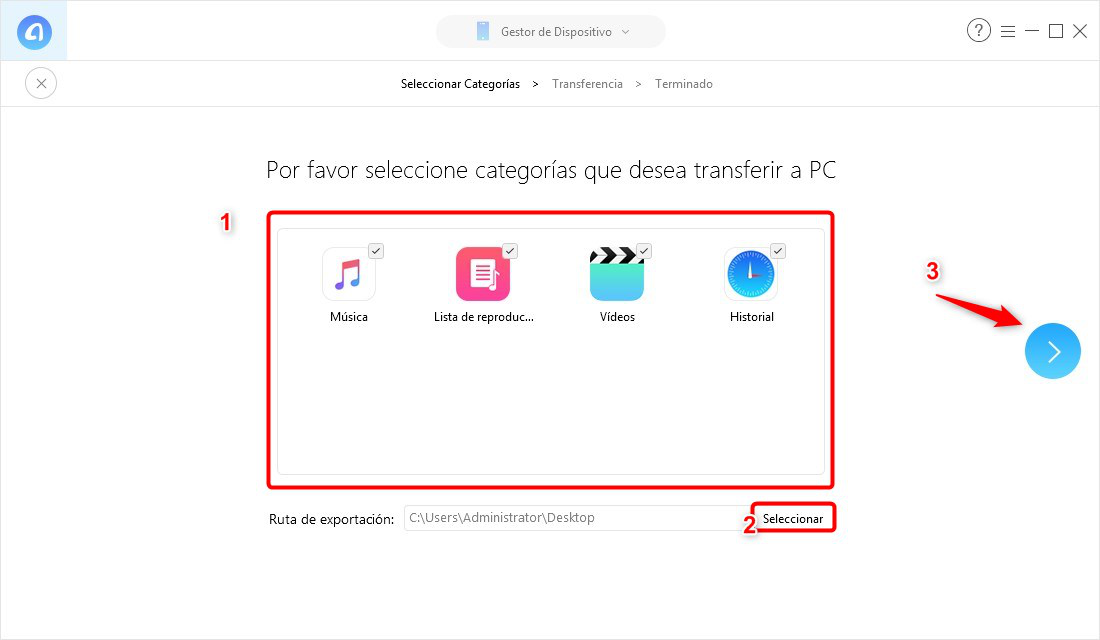
Cómo guardar todos los datos de iPhone en 1 clic con AnyTrans
Cómo hacer una copia de seguridad de los datos de iPhone con un método selectivo
Puedes guardar selectivamente los archivos seleccionados del iPhone en el ordenador o en otro dispositivo. Aquí, tomamos las fotos como un ejemplo.
Paso 1. Haz clic en ![]() para administrar las categorías.
para administrar las categorías.
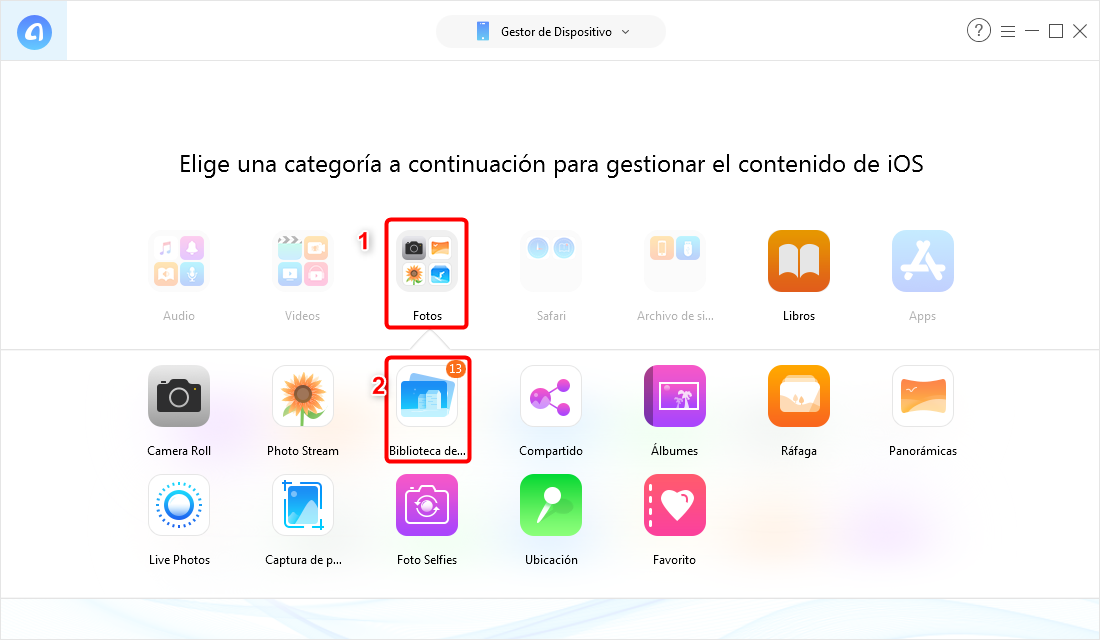
Hacer copia de seguridad de iPhone por AnyTrans - Paso 1
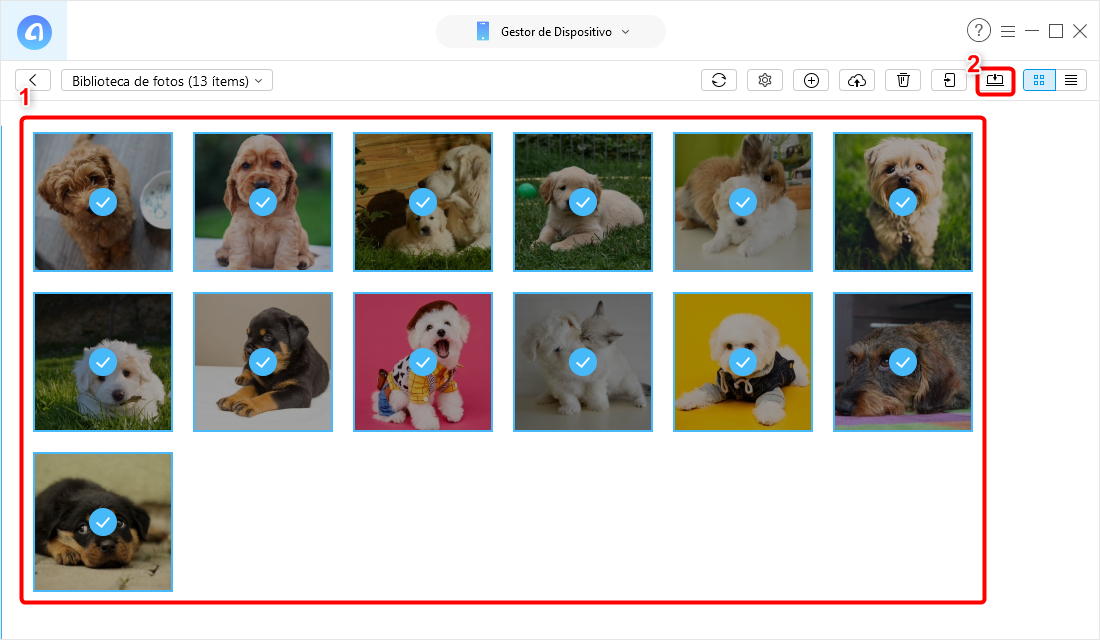
Hacer copia de seguridad de iPhone por AnyTrans - Paso 2
Paso 2. Haz clic en Fotos> Alguna carpeta> Selecciona fotos y haz clic en ![]() para guardar estas fotos en el ordenador, o haz clic en
para guardar estas fotos en el ordenador, o haz clic en ![]() para copiar esas fotos a otro dispositivo iOS.
para copiar esas fotos a otro dispositivo iOS.
- Puedes importar fotos a iCloud directamente haciendo clic en el botón
 si se conecta con Apple ID.
si se conecta con Apple ID. - Este método también está disponible para copias de seguridad de iPad e iPod touch.
- Además de la copia de seguridad, AnyTrans también puede transferir archivos entre iPhone / iPad / iPod y ordenador, así como iTunes con un solo clic, y transferir directamente todos los datos de un iPhone antiguo al iPhone XR / XS / XS Max usando la función Clonar o Fusionar .
Conclusión
Como puedes ver, es bastante fácil hacer una copia de seguridad de un iPhone en iCloud, iTunes o en un ordenador. Si quieres comprar un iPhone XR / XS / XS Max, te recomendamos que hagas una copia de seguridad del iPhone anterior antes de configurar el nuevo iPhone XR / XS / XS Max.
Otros artículos pertinentes que le gustaría:
3 maneras para pasar datos de Android a un iPhone XR / XS / XS Max >
Cómo sincronizar la biblioteca de iTunes al nuevo iPhone XR / XS / XS Max >
Activa y configura fácilmente tu iPhone XR / XS / XS Max en iOS 12 >
Pasar archivos de PC al iPhone XR / XS / XS Max >
Qué necesitas a hacer antes de vender un viejo iPhone >
- Inicio
- Cambiar a nuevo iPhone XR / XS / XS Max
- Cómo hacer backup del antiguo iPhone antes de cambiar al iPhone XR / XS / XS Max

